Adobe Creative Cloud es el servidor en la nube lanzado por Adobe. Por lo general, funciona junto con aplicaciones como Photoshop, Premiere, After Effects y más. Una vez que se registra en Adobe Creative Cloud, instala la aplicación Creative Cloud en su computadora automáticamente. El gran problema es que los usuarios no pueden encontrar ningún desinstalador del servidor en la nube. Esta guía le mostrará las formas más fáciles de desinstalar Adobe Creative Cloud en Mac.
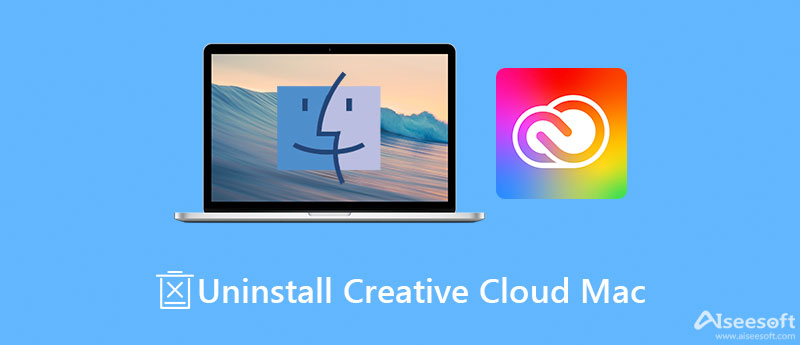
Si desea desinstalar y eliminar todas las aplicaciones de Adobe Creative Cloud juntas, necesitará una utilidad de desinstalación, como Aiseesoft Mac Cleaner. Puede ayudarlo a descubrir Creative Cloud y las aplicaciones asociadas. Para que puedas desinstalarlos fácilmente.

161,522 Descargas
Aiseesoft Mac Cleaner: el mejor desinstalador de Creative Cloud
100% Seguro. Sin anuncios.
Instale el mejor desinstalador de Creative Cloud en su Mac. Cuando desee deshacerse de la aplicación de su computadora, inicie el desinstalador. Ahora, verás tres botones, Estado, limpiadory Kit de herramientas. Haga clic en Kit de herramientas botón y elegir el Desinstalar herramienta para seguir adelante. presione el Escanear para comenzar a buscar todas las aplicaciones en su Mac.
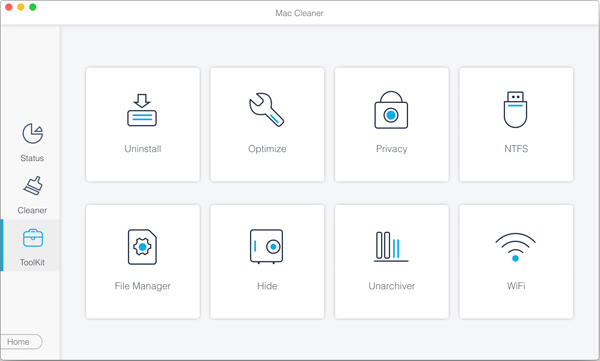
Cuando haya terminado de escanear la aplicación, haga clic en el botón Ver botón para entrar en la siguiente ventana. Vaya al panel central y seleccione las aplicaciones que desea eliminar. Luego, todas las aplicaciones y archivos asociados aparecerán en el panel derecho. Marque la casilla de verificación junto a cada aplicación o archivo no deseado y haga clic en el botón Fácil botón en la esquina inferior derecha. Unos segundos más tarde, Adobe Creative Cloud se desinstalará de Mac.
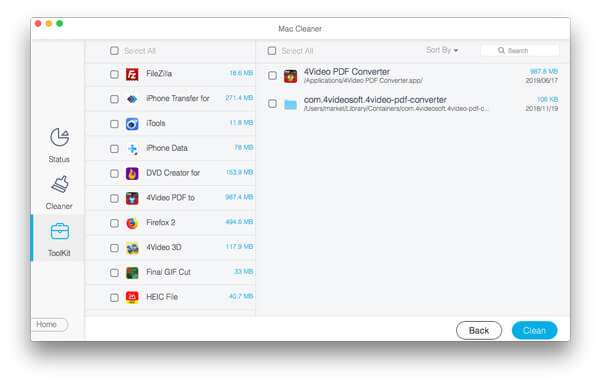
Lectura extendida:
¿Se puede desinstalar Creative Cloud en Mac sin aplicaciones de terceros? Sí, Adobe Installers es la utilidad oficial para eliminar aplicaciones inútiles de Adobe, incluidas Creative Cloud y aplicaciones asociadas.
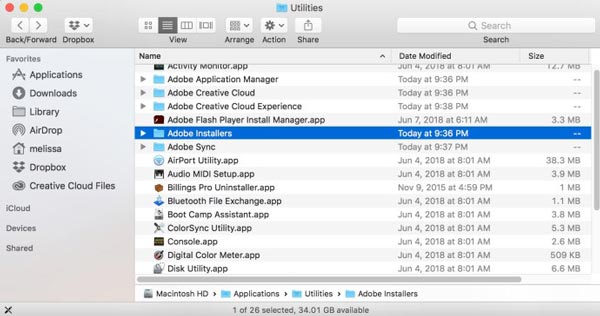
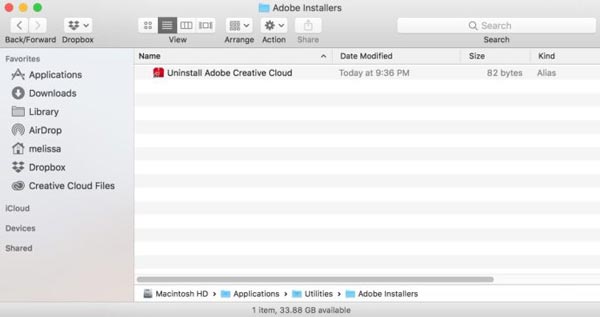
Nota: Debe eliminar los archivos asociados en Finder manualmente.
Si solo desea desinstalar una aplicación dentro de Adobe Creative Cloud pero no el servidor en la nube en sí, puede probar los pasos a continuación. Te explicamos el procedimiento en detalle.

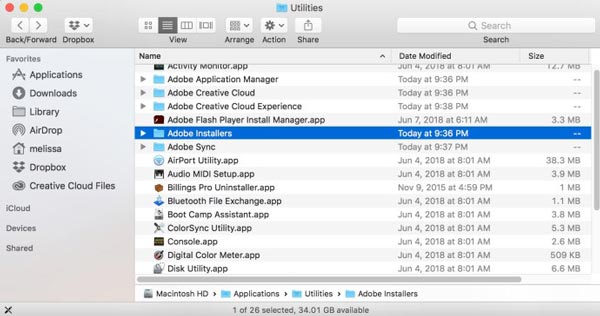
1. ¿Por qué no puedo desinstalar Adobe Creative Cloud de Mac?
Antes de desinstalar Adobe Creative Cloud en Mac, debe salir de los procesos relativos. Además, el proceso necesita su contraseña. Si el problema persiste, reinicie su máquina y vuelva a intentarlo.
2. ¿Qué sucede si desinstala Creative Cloud?
Suponga que desinstala Creative Cloud en su Mac, todas sus aplicaciones de Adobe CC aún permanecen en su máquina. Sin embargo, necesita la aplicación CC cuando actualiza las aplicaciones de Adobe, como Photoshop.
3. ¿Puedo tener Photoshop sin Creative Cloud?
Cuando instala Photoshop por primera vez, debe tener Creative Cloud instalado en su computadora. La desinstalación de CC no afectará a otras aplicaciones, pero Photoshop se convertirá en la versión gratuita.
Conclusión
Esta guía ha hablado sobre cómo desinstalar Adobe Creative Cloud en Mac. A veces, puede cambiar sus aplicaciones de Adobe a otras utilidades o simplemente dejar de actualizar sus aplicaciones. La aplicación oficial Adobe Installers también incluye un desinstalador para eliminar la aplicación CC. ¿No puedes eliminar la aplicación CC? Aiseesoft Mac Cleaner puede satisfacer sus necesidades. Si tiene otras preguntas, escríbalas a continuación.

Mac Cleaner es una herramienta profesional de administración de Mac para eliminar archivos basura, desorden, archivos grandes/antiguos, eliminar archivos duplicados y controlar el rendimiento de su Mac.
100% Seguro. Sin anuncios.